In manchen Fällen müssen Sie Ihren WhatsApp-Chatverlauf als tragbare Datei speichern und können ihn jederzeit und überall anzeigen und verwalten. Sie benötigen beispielsweise Ihre WhatsApp-Chats als Beweis oder möchten interessante Gespräche mit anderen teilen usw. Wie auch immer, Sie haben Glück, denn Sie erhalten vier praktische Möglichkeiten, den WhatsApp-Chat als PDF zu exportieren. Werfen wir jetzt einen Blick darauf.

Tipps: Was Sie wissen müssen, bevor Sie Chats als PDF exportieren
Generell gibt es in WhatsApp-Konversationen viele Texte und Mediendateien. Es ist viel zeitsparender, nur Texte zu speichern, da Office Word diese direkt erstellen kann. Bitte stellen Sie daher vorab sicher, dass Sie Ihre Mediendateien als PDF exportieren müssen.
Sie fragen sich, wie Sie WhatsApp-Chats effizient als PDF speichern können? Diese WhatsApp Transfer-Software kann Sie dabei unterstützen. Erstens kann es Ihren gesamten WhatsApp-Chatverlauf mit einem Klick auf einen Computer übertragen, einschließlich Texten, Fotos, Videos, Sprachchats, Aufklebern und mehr. Darüber hinaus kann der WhatsApp-Verlauf problemlos von Android auf iOS und umgekehrt übertragen werden .
- 1-Klick, um alle WhatsApp-Chats von Ihrem Mobilgerät auf dem Computer zu sichern.
- Ermöglicht das einfache Exportieren von WhatsApp-Chats als PDF auf dem Computer.
- Stellen Sie Ihre WhatsApp-Sicherungsdateien ganz einfach auf Ihrem Android- oder iOS-Gerät wieder her.
- Sichern Sie den WeChat- /LINE-/Viber-/Kik-Chatverlauf von iOS-Geräten auf einem Computer.
- Unterstützen Sie Sie bei der Übertragung des WhatsApp Business-Chatverlaufs.
- Funktioniert für viele iOS- und Android-Telefone und -Tablets, wie z. B. iPhone 12 Pro/12/11/X/XS/XR/8/7, iPad Pro, iPad Air 2, iPad Air, iPad Mini, iPad 4, ZTE Axon 30 Ultra/Axon 30 Pro/S30/nubia Z30 Pro, Samsung Galaxy S21/S20/S10/S9, Samsung Galaxy A7/Tab S7/Tab S7 FE/Tab A 8.4, Huawei, Vivo, OPPO, Xiaomi, Google, Sony, usw.
Laden Sie unten die WhatsApp-Chat-Übertragungssoftware kostenlos herunter.
Schritt 1. Installieren und verbinden
Bitte laden Sie das Übertragungsprogramm herunter und installieren Sie es auf Ihrem Computer. Führen Sie es dann aus, wählen Sie das Modul „ WhatsApp Transfer “ und verbinden Sie Ihr Mobilgerät über ein USB-Kabel mit dem Computer.

Schritt 2. WhatsApp-Nachrichten sichern
Klicken Sie auf die Registerkarte „ WhatsApp-Nachrichten sichern “, um Ihren WhatsApp-Chatverlauf auf Ihren Computer zu übertragen. Befolgen Sie dann die Anweisungen, um die Sicherung abzuschließen.
Schritt 3. WhatsApp-Chat als PDF exportieren
- Um nach der Sicherung Ihren gesicherten WhatsApp-Chat als PDF zu speichern, müssen Sie auf die Registerkarte „ Auf Gerät wiederherstellen “ klicken und auf das Symbol „ Ansicht “ > „ Weiter “ tippen. Wählen Sie dann den gewünschten Chatverlauf aus und exportieren Sie ihn als HTML-Datei auf den Computer.
- Zum Schluss öffnen Sie bitte die HTML-Datei und konvertieren Sie diese auf Ihrem Computer in eine PDF-Datei.

Tipps:
Wenn Sie es dennoch als PDF speichern möchten, können Sie einen Online-PDF-Konverter verwenden. Tatsächlich ist die HTML-Datei aber auch portierbar und Sie können sie problemlos auf Ihr Mobiltelefon kopieren.
Außerdem ist dies eine nützliche Anleitung, die Ihnen hilft , mit einfachen Methoden auf Ihre WhatsApp-Sicherungsdaten zuzugreifen .
Auch die Verwendung Ihrer Mail-App ist hilfreich, um eine PDF-Datei in WhatsApp zu erstellen. Mit anderen Worten: Sie können Ihren WhatsApp-Chatverlauf manuell per E-Mail mit oder ohne Medien exportieren. Wenn Sie Mediendateien anhängen, werden diese als Anhänge hinzugefügt. Darüber hinaus hängt es von der maximalen E-Mail-Größe ab, wie viel Chat-Verlauf Sie gleichzeitig exportieren können.
Schritt 1. Starten Sie WhatsApp
Bitte öffnen Sie Ihre WhatsApp und wählen Sie den Chat aus, den Sie exportieren möchten. Tippen Sie dann auf die Option „ Menü “ > „ Mehr “ > „ Chat exportieren “.
Schritt 2. Senden Sie den Chat-Verlauf an sich selbst
Wählen Sie die Option „ Medien anhängen “ oder „ Ohne Medien “ und wählen Sie Ihre E-Mail-App aus. Geben Sie als Nächstes bitte Ihre E-Mail-Adresse ein und senden Sie diese an sich selbst. Anschließend erhalten Sie den Chat als TXT-Dokument.
Schritt 3. PDF in WhatsApp erstellen
Um den Chat in PDF zu konvertieren, können Sie die E-Mail auf Ihren Computer herunterladen und mit Office Word öffnen. Speichern Sie es abschließend als PDF-Datei. Bitte beachten Sie, dass es nicht Ihre Mediendaten enthält.

Lesen Sie auch:
Möchten Sie gelöschte WhatsApp-Nachrichten ohne Backup wiederherstellen ? Dann lassen Sie sich diese drei praktikablen Methoden bitte nicht entgehen.
Es besteht die Möglichkeit , Ihre gelöschten WhatsApp-Telefonnummern wiederherzustellen . Versuchen wir es auf diese Weise.
Wenn Sie den WhatsApp-Chat auf Android-Geräten als PDF exportieren möchten, können Sie direkt Hilfe aus der WhatsApp-Datenbank erhalten. Stellen Sie auf diese Weise sicher, dass auf Ihren integrierten Dateimanager zugegriffen werden kann. Andernfalls können Sie nicht auf die Datenbank auf Ihrem Gerät zugreifen. Übrigens können Sie auch einen Datei-Explorer installieren, um auf die Datenbank zuzugreifen.
Schritt 1: Navigieren Sie zu Datenbank
Öffnen Sie den Dateimanager und navigieren Sie zum Ordner „ WhatsApp “ > „ Datenbank “.
Schritt 2. Übertragen Sie die WhatsApp-Chat-Datei auf den Computer
Nachdem Sie auf den Ordner zugegriffen haben, finden Sie die Datei mit dem Namen „ mgstore.dbcrypt12 “ (die Nummer am Ende ist variabel). Verbinden Sie dann Ihr Android-Gerät mit dem Computer und kopieren Sie die Datei auf den Computer.
Schritt 3. Konvertieren Sie WhatsApp Chat in PDF
- Um die WhatsApp-Nachrichten auf dem Computer anzuzeigen, können Sie die WhatsApp Viewer-Software herunterladen. Starten Sie es dann und klicken Sie oben links auf das Symbol „ Datei “. Als Nächstes können Sie Ihre Chat-Datei auswählen, um Ihren Chat-Verlauf auf der Benutzeroberfläche anzuzeigen.
- Bitte exportieren Sie den Verlauf als TXT-Datei und kopieren Sie den Inhalt in ein neues DOC-Dokument. Anschließend können Sie das Dokument als PDF-Datei speichern.
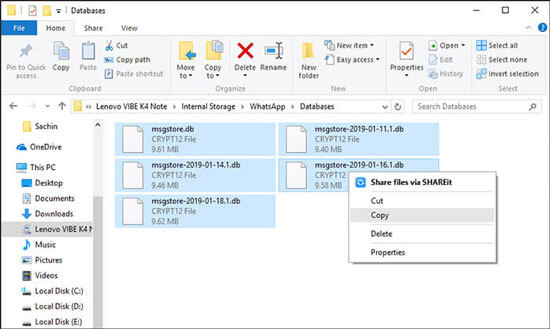
Weiterführende Literatur: Dieser Artikel hilft Ihnen , Textnachrichten schnell von Android auf Android zu übertragen . Bei Bedarf schauen Sie doch mal rein.
Eine weitere Methode zum Speichern von WhatsApp-Chats als PDF ist die Verwendung von Exporter for WhatsApp . Sie können es im Google Play Store herunterladen. Es kann Ihnen dabei helfen, WhatsApp-Chats in PDF, CSV, HTML, TXT und mehr zu konvertieren. Sie können jedoch nur 8 WhatsApp-Nachrichten kostenlos exportieren. Daher müssen Sie den Dienst erwerben, wenn Sie mehr Nachrichten exportieren möchten.
Schritt 1. Installieren Sie die WhatsApp Exporter-App
Bitte laden Sie es herunter und installieren Sie es auf Ihrem Android-Telefon.
Schritt 2. Wählen Sie WhatsApp-Nachrichten
- Führen Sie die App aus und klicken Sie auf das Symbol „ ERSTE SCHRITTE “ > „ WHATSAPP ÖFFNEN “. Gehen Sie dann zu WhatsApp, wählen Sie eine Konversation aus und klicken Sie oben rechts auf das „ Menü “-Symbol.
- Wählen Sie als Nächstes die Option „ Chat exportieren “ und die Exporter für WhatsApp-App. Jetzt können Sie die gewünschten Nachrichten auswählen.
Schritt 3. WhatsApp-Nachrichten als PDF exportieren
Klicken Sie nach der Auswahl auf die Option „ EXPORT “ > „ PDF-Dokument “. Und die App speichert die Nachrichten als PDF-Datei auf Ihrem Telefon.
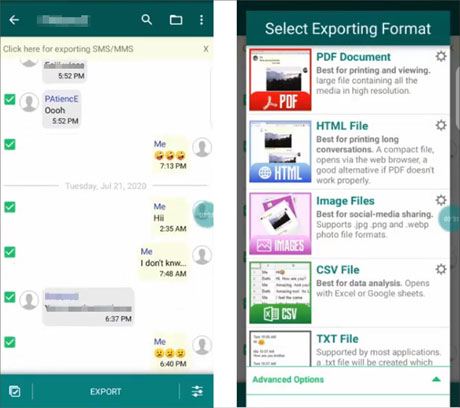
Wie Sie sehen, ist es einfach, WhatsApp-Chats als PDF zu exportieren, solange Sie mit den oben genannten Ansätzen vertraut sind. Wählen Sie also bitte ein Tool aus, um Ihren WhatsApp-Chat ohne Verzögerung zu konvertieren. Darüber hinaus wird empfohlen, die WhatsApp Transfer-Software auszuwählen. Es kann den gesamten Chatverlauf gleichzeitig auf den Computer übertragen und ermöglicht Ihnen die sofortige PDF-Konvertierung.
In Verbindung stehende Artikel
Wie drucke ich Textnachrichten von einem Android-Telefon aus? [4 Methoden]
Mit 7 leistungsstarken Methoden Textnachrichten von Android auf den Computer übertragen?
So rufen Sie Kontakte von der SIM-Karte mit 3 nützlichen Methoden ab (ohne Backup)
Wie übertrage ich Nachrichten ganz einfach von Android auf den Mac? 4 hilfreiche Tipps hier
[Informative Einführung] 8 Top-Optionen der Android Data Eraser-Software
So speichern Sie WhatsApp-Fotos schnell auf Android mit 3 bewährten Methoden [Gelöst]
Urheberrecht © samsung-messages-backup.com Alle Rechte vorbehalten.